Slack
Slack — це месенджер для бізнесу, який покращує комунікацію, командну роботу та прийняття рішень. Він дозволяє людям легко співпрацювати, працювати у зручний для них час та обмінюватися інформацією в спеціальних чат-просторах.
Перед налаштуванням
Перш ніж підключитися, переконайтесь, що у вас є обліковий запис Slack і ви є частиною конкретного робочого простору. Вам потрібно бути адміністратором Slack або мати дозвіл на підключення зовнішніх додатків до вашого каналу Slack. Ви також можете запросити адміністратора Slack до Blackbird, щоб він авторизував підключення.
Увімкнення вебхуків
Якщо ви хочете використовувати вебхуки Slack, вам потрібно додати бота Blackbird до каналів, які вас цікавлять, після створення підключення. Є два способи зробити це.
Перший спосіб:
- Виберіть канал.
- Надішліть повідомлення з текстом @Blackbird.
- Натисніть Add to channel.
- Зробіть те саме для інших каналів, які вас цікавлять.
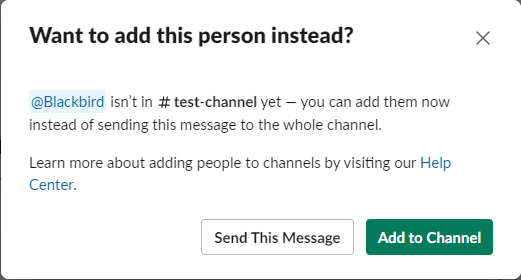
Другий спосіб:
- Перейдіть до каналу, який ви вибрали під час створення підключення.
- Знайдіть повідомлення added an integration to this channel: Blackbird.
- Натисніть на Blackbird -> Add this app to a channel… -> виберіть канал із випадаючого списку.
- Зробіть те саме для інших каналів, які вас цікавлять.
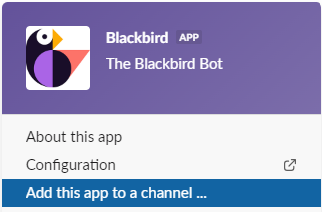
Підключення
- Перейдіть до Додатків і знайдіть додаток Slack. Ви можете скористатися пошуком, щоб знайти його.
- Натисніть Add Connection.
- Назвіть ваше підключення для майбутнього звернення, наприклад, ‘Моя організація’.
- Натисніть Authorize connection.
- Дотримуйтесь інструкцій, які надає Slack, дозволяючи Blackbird отримати доступ до вибраного робочого простору.
- Коли ви повернетеся до Blackbird, переконайтеся, що з’явилося підключення і його статус Connected.
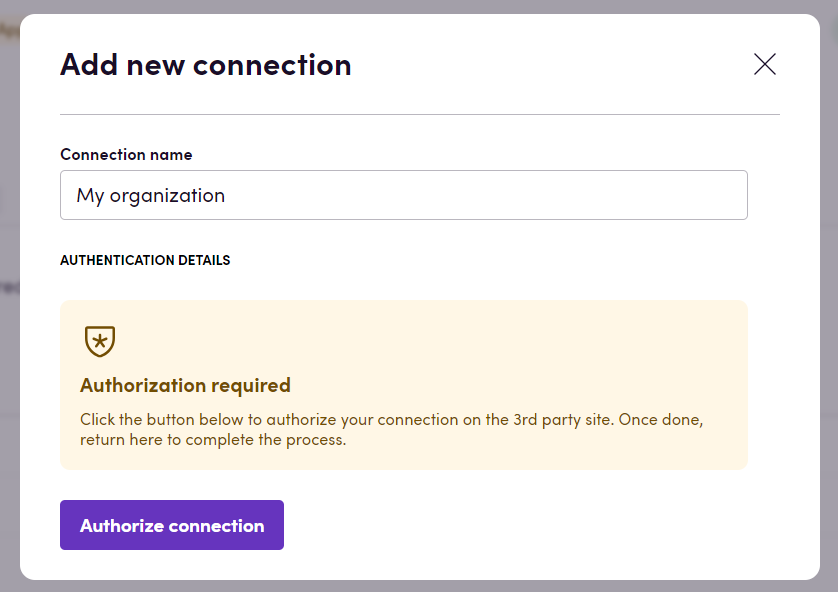
Actions
Messages
-
Send message надсилає повідомлення до каналу Slack або безпосередньо користувачу. Додаткові необов’язкові входи:
- Thread timestamp: Встановіть це значення на часову мітку іншого повідомлення, щоб відповісти на це повідомлення в треді.
- Schedule at: Якщо встановлено, повідомлення буде надіслано в цей час.
- Ephemeral user ID: Якщо встановлено, повідомлення буде видно лише цьому користувачу. Працює тільки в каналах. Не працює разом з ‘Schedule at’.
- Bot’s username: Якщо встановлено, ім’я користувача бота буде відображатися як цей текст.
- Send as user: Якщо встановлено, повідомлення буде надіслано як цей користувач, а не як бот.
-
Send files надсилає файли до каналу Slack. Додаткові необов’язкові входи:
- Thread timestamp: Встановіть це значення на часову мітку іншого повідомлення, щоб відповісти на це повідомлення в треді.
- Message: Встановіть повідомлення, яке буде надіслано разом із файлами.
-
Get message за ID каналу та часовою міткою, поверне:
- Message text текст повідомлення
- Sender user ID ID користувача-відправника
- Message timestamp часова мітка цього повідомлення. Може використовуватися в інших діях Slack та чекпоїнтах.
- Message timestamp (Datetime) часова мітка повідомлення у форматі дати.
- Thread timestamp якщо повідомлення було частиною треду, це часова мітка треду, яку можна використовувати в інших діях Slack та чекпоїнтах.
- Message timestamp (Datetime) часова мітка треду у форматі дати.
- Channel ID ID каналу, в якому було надіслано це повідомлення.
- Files усі файли, які були прикріплені до цього повідомлення.
- Reactions усі реакції, які має це повідомлення
-
Update message оновлює існуюче повідомлення новим текстом.
-
Delete message видаляє повідомлення
Reactions
- Add reaction додає реакцію до повідомлення. Надає випадаючий список усіх можливих емодзі для реакцій.
- Remove reaction видаляє реакцію з повідомлення. Примітка: бот Slack може видаляти лише ті реакції, які він додав.
Users
- Search users повертає всіх користувачів у цій команді Slack.
- Get user повертає загальні та профільні дані про користувача, включаючи, але не обмежуючись ідентифікатором команди, ім’ям, часовим поясом, статусом та електронною поштою.
- Find user by email повертає користувача, пов’язаного з цією електронною поштою в цьому екземплярі Slack.
Events
- On message спрацьовує, коли будь-яке нове повідомлення надсилається до каналу. Ця подія має параметр Trigger on message replies, який за замовчуванням має значення False. Якщо ви хочете, щоб ваш бірд спрацьовував на повідомлення в каналі та відповіді на повідомлення, встановіть цей параметр як True. Якщо ви використовуєте On channel message з Send message in thread в одному потоці, вам слід встановити Trigger on message replies як False або залишити його невизначеним, щоб уникнути нескінченного циклу. Якщо ви хочете, щоб ваш бірд спрацьовував лише тоді, коли повідомлення має прикріплені файли, встановіть Trigger only when message has files як True, за замовчуванням це False.
- On app mentioned спрацьовує, коли програма згадується (@Blackbird). Корисно для створення тригерів робочого процесу, які запускаються лише тоді, коли користувач особливо викликає їх через Slack.
- On reaction added. Можна налаштувати на конкретний канал та список емодзі, на які він повинен реагувати. Також повертає “Reaction user ID”, який є користувачем, який додав реакцію.
- On member joined channel.
Усі події, пов’язані з повідомленнями, повертають той самий вихід, що й дія “Get message”, тому вони також включають файли та реакції.
Приклад
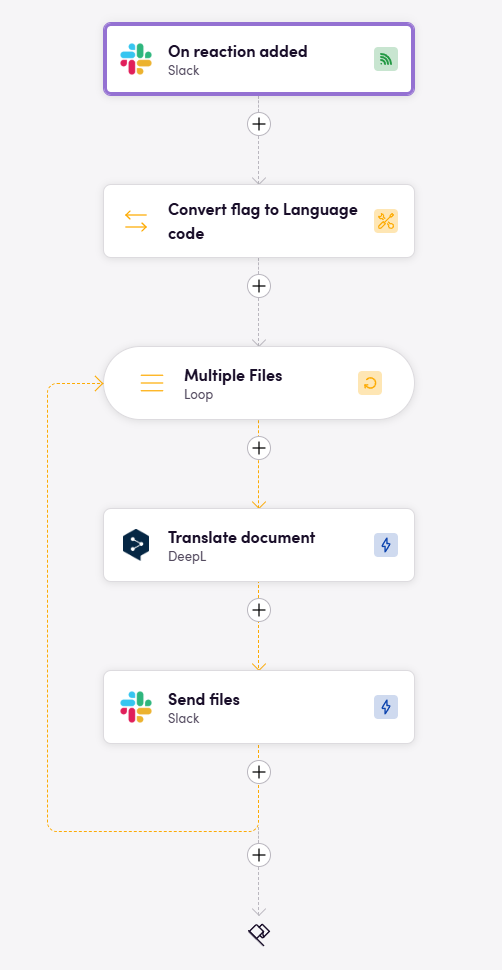
У цьому прикладі ми реагуємо на реакції в повідомленнях Slack. Ці реакції відповідатимуть прапорам країн. При спрацюванні Бірд перекладе всі файли, до яких була додана реакція, на запитану мову і відповість перекладеними файлами у відповіді в треді.
Відсутні функції
Slack — це величезний додаток з багатьма функціями. Якщо якісь із цих функцій особливо цікаві для вас, повідомте нам!
Зворотній зв’язок
Хочете використовувати цей додаток або маєте відгуки щодо нашої реалізації? Зв’яжіться з нами, використовуючи встановлені канали або створіть запит.